FlightGear 비행 시뮬레이터를 무료로 다운로드하세요 [재밌게 즐기세요]
![FlightGear 비행 시뮬레이터를 무료로 다운로드하세요 [재밌게 즐기세요] FlightGear 비행 시뮬레이터를 무료로 다운로드하세요 [재밌게 즐기세요]](https://tips.webtech360.com/resources8/r252/image-7634-0829093738400.jpg)
누구나 가끔은 휴식이 필요합니다. 흥미로운 게임을 찾고 있다면 Flight Gear를 한번 플레이해 보세요. 무료 멀티 플랫폼 오픈소스 게임입니다.
Linux PC에서 디렉토리 크기를 찾으려고 하는데 어떻게 하는지 모르겠습니까? 우리가 도울 수있어! 이 가이드를 따라 Linux 디렉토리의 크기를 찾는 방법을 정확히 알아보세요!
Linux 데스크탑에서 디렉토리 크기를 찾는 가장 빠른 방법은 Du라는 터미널 기반 응용 프로그램을 사용하는 것입니다. Du는 주어진 디렉토리나 파일이 얼마나 크거나 작은지를 사용자에게 알려줄 수 있으며, 나중에 사용할 수 있도록 크기 출력을 파일에 저장할 수도 있습니다! Du를 사용하는 방법은 다음과 같습니다.
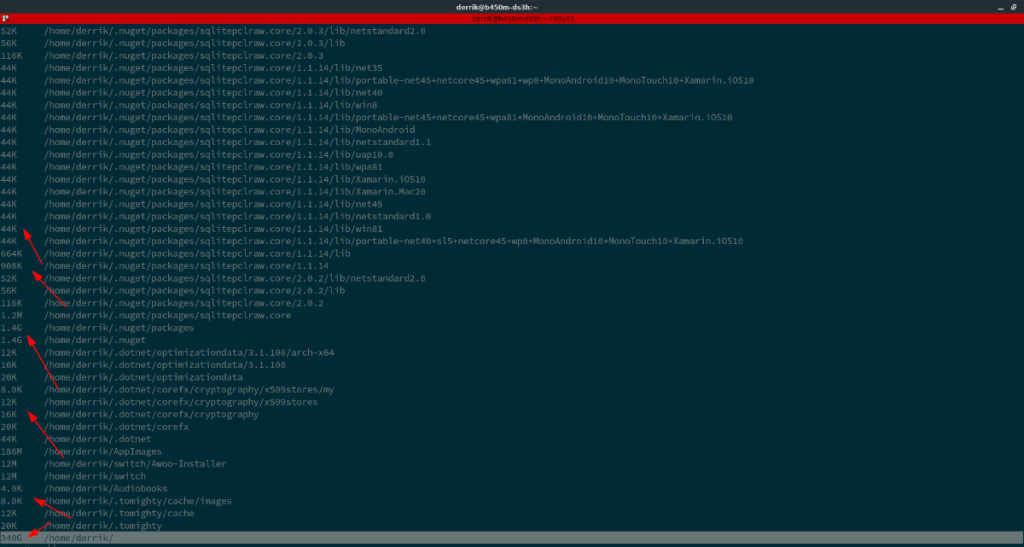 먼저 Linux 데스크톱에서 터미널 창을 엽니다. 터미널을 여는 방법에는 여러 가지가 있습니다. 대부분의 데스크탑에서 키보드 단축키 Ctrl + Alt + T를 눌러 실행해야 합니다.
먼저 Linux 데스크톱에서 터미널 창을 엽니다. 터미널을 여는 방법에는 여러 가지가 있습니다. 대부분의 데스크탑에서 키보드 단축키 Ctrl + Alt + T를 눌러 실행해야 합니다.
터미널 창을 열고 이동할 준비가 된 상태 에서 정확한 크기를 찾으려는 디렉토리 옆에 du 명령을 입력하십시오 . 이 예에서는 홈(~) 폴더를 사용합니다.
참고: 아래 명령을 스캔하려는 디렉터리로 사용자 지정해야 합니다.
뒤 ~/
위의 du ~/ 명령을 실행하면 ~/(홈) 폴더의 크기와 모든 하위 폴더의 크기를 정확히 알려주는 명령줄 판독값이 표시됩니다. 이 긴 파일 목록을 스크롤하여 각 디렉토리의 크기를 알아보세요. 홈 디렉토리는 목록의 맨 아래에 있습니다.
du에 대한 명령줄 출력은 비트 단위이지만 유용하긴 하지만 일반 사용자에게는 이해하기 쉽지 않다는 것을 눈치채셨을 것입니다. 출력을 더 쉽게 읽으 려면 -h 명령줄 스위치로 du 를 실행 하십시오 . 킬로바이트/메가바이트/기가바이트 등으로 모든 것을 인쇄합니다.
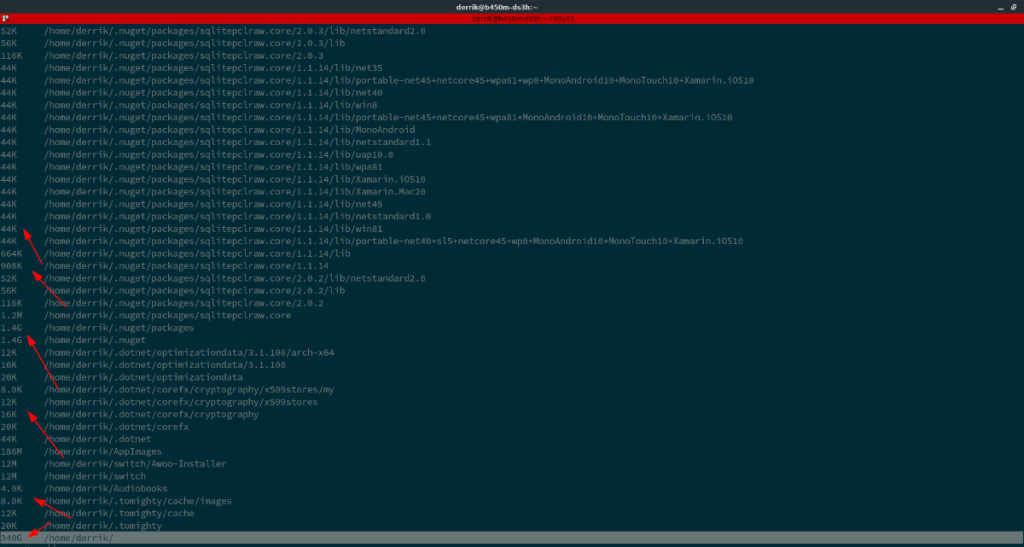
뒤 -h ~/
당신 저장할 뒤 저장을 위해 텍스트 파일에 명령 줄 판독을? 터미널에서 다음 명령을 사용하여 텍스트 파일에 파이프합니다.
뒤 -h ~/ > ~/my-du-readout.txt
Linux 디렉토리 크기를 찾으려고 하지만 더 편안하게 터미널 프로그램을 사용하려면 NCDU를 사용하는 것이 좋습니다. NCDU는 텍스트 기반 디스크 사용량 분석기이며 Linux 디렉토리 크기를 찾는 데 쉽게 사용할 수 있습니다.
시작하려면 Linux PC에 NCDU 앱을 설치해야 합니다. 그렇게 하려면 키보드에서 Ctrl + Alt + T 를 눌러 터미널 창을 시작합니다 (또는 앱 메뉴에서 검색). 그런 다음 아래의 Linux OS에 해당하는 지침을 사용하여 설치합니다.
sudo apt 설치 ncdu
sudo apt-get 설치 ncdu
sudo 팩맨 -S ncdu
sudo dnf 설치 ncdu
sudo zipper 설치 ncdu
NCDU 앱이 설치되면 다음 명령을 사용하여 디렉터리에 대한 스캔을 시작하여 내부의 하위 폴더 크기를 확인합니다. 이 예에서는 홈 디렉토리(~)를 스캔하므로 NCDU는 홈(~)에 포함된 모든 하위 폴더의 크기를 알려줍니다.
참고: 아래 명령에서 필요에 맞게 디렉토리를 변경하십시오.
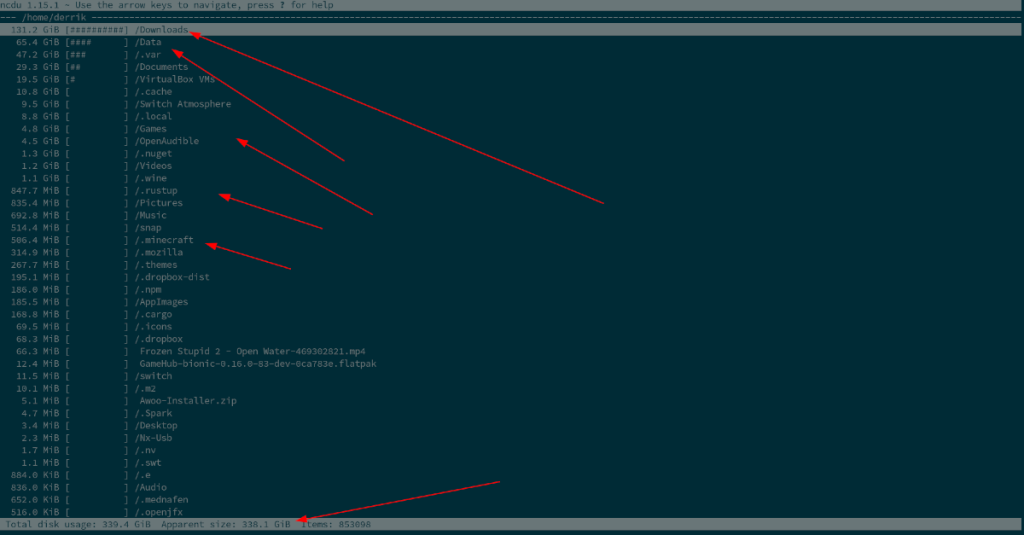
ncdu ~/
NCDU는 몇 초 동안(또는 PC가 느린 경우 몇 분 동안) 실행되어야 합니다. 완료되면 디렉토리 크기로 표시되는 가장 큰 폴더가 맨 위에 있는 내림차순 목록이 표시됩니다.
DU와 NCDU가 당신을 위해 그것을 하지 않는다면, Tree는 당신이 디렉토리 크기를 보기 위해 Linux에서 사용할 수 있는 또 다른 앱입니다. 시작하려면 앱을 설치해야 합니다. 모든 주류 Linux OS의 기본 앱이 아니기 때문에 Tree를 설치해야 합니다.
Tree를 설치하려면 데스크탑에서 터미널 창을 실행하여 시작하십시오. 터미널 창이 열리면 현재 사용 중인 OS에 해당하는 아래에 요약된 명령줄 설치 지침을 따르십시오.
sudo apt 설치 트리
sudo apt-get 설치 트리
sudo 팩맨 -S 트리
sudo dnf 설치 트리
sudo zipper 설치 트리
앱을 연 상태에서 앱을 사용하여 디렉터리 파일 크기를 찾을 차례입니다. tree 명령을 사용하여 디렉토리를 스캔합니다. 스캔한 디렉터리의 폴더 크기와 모든 하위 폴더를 알려줍니다.
참고: 필요에 맞게 아래 명령을 변경하십시오!
트리 -d -h ~/
위의 명령을 실행하면 스캔한 폴더의 트리 구조와 그 안의 각 하위 폴더 및 하위 폴더 등이 표시됩니다. 또한 각 폴더 이름 옆에 각 디렉토리의 크기도 표시됩니다 .
트리 명령줄 출력을 더 읽기 쉽게 만들고 싶습니까? less 명령으로 실행하는 것을 고려하십시오 . 전체 트리 출력을 마우스로 스크롤 가능하게 만듭니다.

트리 -d -h ~/ | 더 적은
나중에 사용할 수 있도록 트리 명령줄 출력을 텍스트 파일에 저장하시겠습니까? 아래 명령을 사용하여 텍스트 파일로 파이프하십시오!
트리 -d -h ~/ > ~/my-tree-output.txt
누구나 가끔은 휴식이 필요합니다. 흥미로운 게임을 찾고 있다면 Flight Gear를 한번 플레이해 보세요. 무료 멀티 플랫폼 오픈소스 게임입니다.
MP3 Diags는 음악 오디오 컬렉션의 문제를 해결하는 최고의 도구입니다. MP3 파일에 태그를 지정하고, 누락된 앨범 커버 아트를 추가하고, VBR을 수정할 수 있습니다.
Google Wave와 마찬가지로 Google Voice는 전 세계적으로 큰 화제를 불러일으켰습니다. Google은 우리의 소통 방식을 바꾸는 것을 목표로 하고 있으며,
Flickr 사용자가 사진을 고화질로 다운로드할 수 있는 도구는 많지만, Flickr Favorites를 다운로드할 수 있는 방법이 있을까요? 최근에
샘플링이란 무엇입니까? 위키피디아에 따르면 "음반의 일부 또는 샘플을 가져와 악기나 기타 도구로 재사용하는 행위입니다.
Google 사이트는 사용자가 Google 서버에 웹사이트를 호스팅할 수 있도록 하는 Google의 서비스입니다. 하지만 한 가지 문제가 있습니다. 백업 기능이 내장되어 있지 않다는 것입니다.
Google Tasks는 캘린더, Wave, Voice 등과 같은 다른 Google 서비스만큼 인기가 없지만 여전히 널리 사용되고 있으며 사람들의 필수품입니다.
Ubuntu Live 및 DBAN 부팅 CD를 통해 하드 디스크 및 이동식 미디어를 안전하게 지우는 방법에 대한 이전 가이드에서 Windows 기반 디스크에 대해 설명했습니다.
Linux에서 Vivaldi 웹 브라우저를 일일 드라이버로 사용하십니까? 안전한 보관을 위해 브라우저 설정을 백업하는 방법을 알아보세요.
고정된 Gnome 데스크탑 세션을 수정하는 방법에 대한 가이드






![손실된 파티션 및 하드 디스크 데이터 복구 방법 [가이드] 손실된 파티션 및 하드 디스크 데이터 복구 방법 [가이드]](https://tips.webtech360.com/resources8/r252/image-1895-0829094700141.jpg)

